Aktivér placeringstjenester
Hvis du vil aktivere placeringstjenester, skal du først angive placeringstilladelser til Teams inden for indstillingerne for operativsystemet.
På en Mac
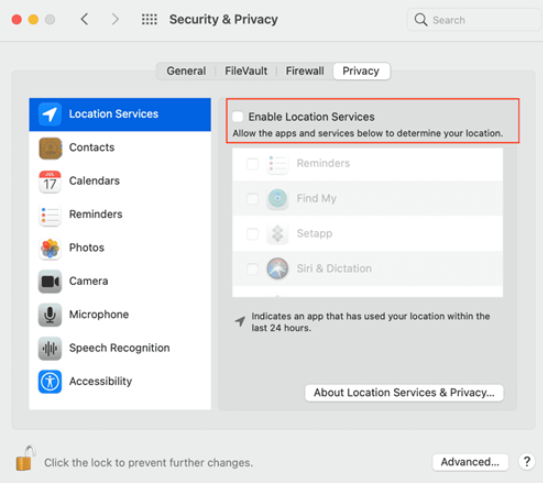
Aktivér Kort for at vise din aktuelle placering på din Mac.
I Windows
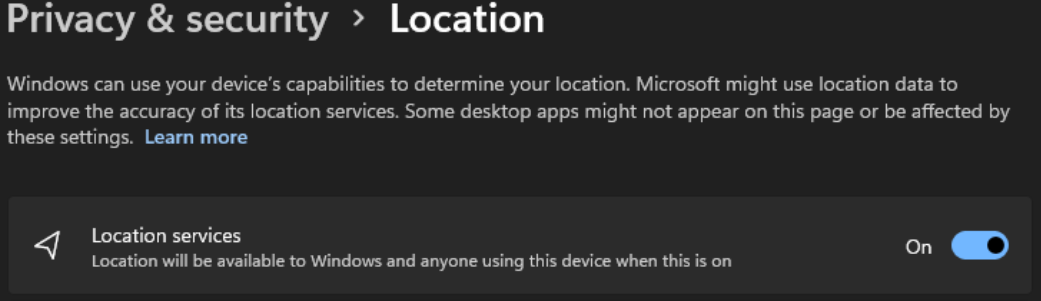
-
Angiv din Windows-placeringstjeneste og indstillinger for beskyttelse af personlige oplysninger.
-
Som standard er Windows 10 placeringstjenesten deaktiveret, når en enhed tændes for første gang. Du skal sikre dig, at din Windows 10 placeringstjeneste er aktiveret.
Giv Teams adgang til din placering
-
Slå Lad apps få adgang til din placering til.
-
Slå Lad skrivebordsapps få adgang til din placering til.
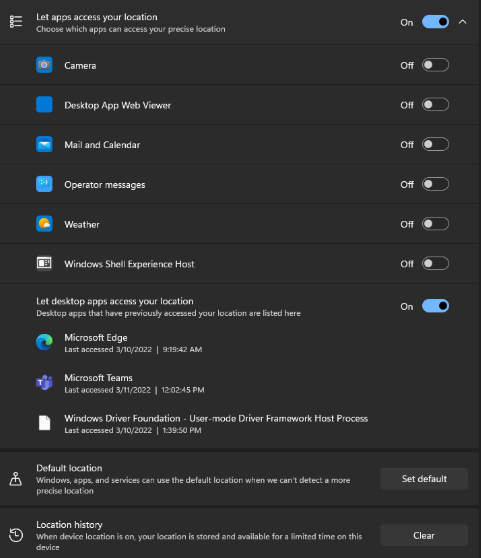
Tilføj, rediger eller nulstil din nødplacering i Teams
Du kan kontrollere nødplaceringen under det numeriske tastatur i Opkald eller nederst i opkaldsafsnittet i dine Teams-indstillinger.
Bemærk!: kan du kun redigere nødplaceringen i Opkald.
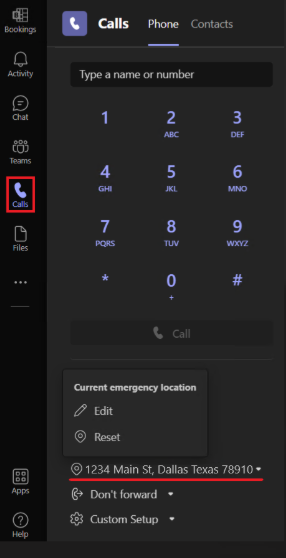
Tilføj, bekræft, rediger eller nulstil nødplaceringen på Det numeriske tastatur i Teams.
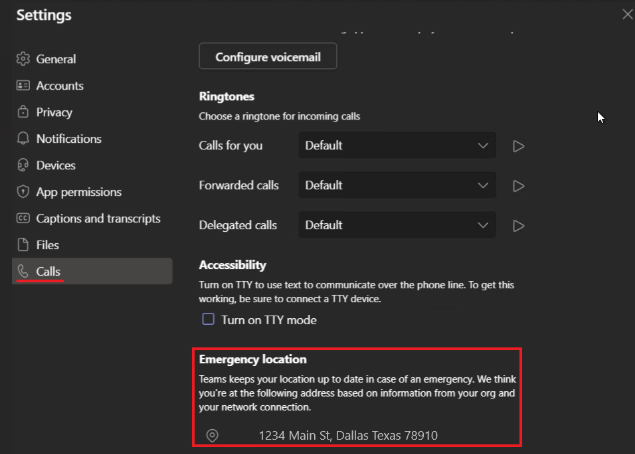
Aktivér placeringstjenester på mobil
Din placering er påkrævet for nødtjenester og for at foretage og modtage PSTN-opkald i nogle områder.
Teams beder dig om at tillade placeringsdeling, første gang du åbner appen på din mobilenhed. Hvis du vil slå placeringsdeling til eller fra, når Teams allerede er installeret, skal du gå til Teams-indstillinger på din enhed og Tillad placeringsadgang.
Bemærk!: Uden placeringstjenester kan du ikke bekræfte din nødplacering i Teams. Alle nødplaceringer, du har bekræftet, gemmes og behøver ikke at blive bekræftet igen, når du vender tilbage. Når du flytter til en ny fysisk placering, ændres Teams-nødplaceringen for at afspejle, hvilke placeringstjenester der registrerer.










